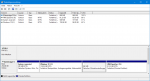Hallo zusammen,
es ist zwar ein bisschen spät, aber ich stand vor dem gleichen Problem wie der Fragesteller LukS und habe es wie folgt gelöst. Meine Ausgangssituation war eine Windows10-VM mit VMDisk1 60GB (C

und VMDisk2 40GB (D

, die VMDisk1 war bis auf verbleibende 9GB voll und ich musste auf C: neue SW installieren (14GB)
Schritt1: VMDisk1 in VMware vergrößern ("expand") von 60GB auf 80GB; nach dem Windows-Reboot waren 20 unbenutzte GB hinter der Wiederherstellungspartition angehängt; die Wiederherstellungspartition lies sich -bei mir- mit keinen der o.a. oder sonstigen im Internet auffindbaren Mitteln nach hinten verschieben
Schritt2: VM in Linux booten (bei mir Ubuntu 18.4.3-x86_64 "Desktop"; nach boot vom ISO-Image -> "Try Ubuntu")
2a: in Ubuntu mehrere Terminals öffnen und dort root werden mit $ sudo su -
2b: In Terminal1 mit "$ fdisk -l /dev/sda" das disklayout der VMDisk1 ansehen, Ausgabe z.B.:
/dev/sda1 * 2048 206847 204800 100M 7 HPFS/NTFS/exFAT
/dev/sda2 206848 124763999 124557152 59,4G 7 HPFS/NTFS/exFAT
/dev/sda3 124764160 125825023 1060864 518M 27 Verst. NTFS WinRE
--> Vor der Verkleinerung war die Wiederherstellungspartition 1060864 Sektoren groß und die VMDisk1 hatte 125825024 Sektoren (125825023+1)
2c: In Terminal2 Directory /mnt2 anlegen und beschreibbares Medium mit mindestens 520MB freiem Platz (bei mir /dev/sdb1 der VMDisk2) unter /mnt2 mounten; danach mit dd die /dev/sda3 sichern, z.B.:
$ mkdir /mnt2
$ mount /dev/sdb1 /mnt2
$ mkdir /mnt2/Temp
$ dd if=/dev/sda3 of=/mnt2/Temp/sda3.dd
2d: Mit fdisk Partition 3 (/dev/sda3) löschen und am Ende der Festplatte wieder mit 1060864 Sektoren und Typ 27 anlegen:
/dev/sda3 166711296 167772159 1060864 518M 27 Verst. NTFS WinRE
2e: Image von Wiederherstellungspartition zurückspielen
$ dd if=/mnt2/Temp/sda3.dd of=/dev/sda3
2f: VM neu booten mit Windows10
Resultat: Die Wiederherstellungspartition war in Windows10 am Ende der Festplatte und das Laufwerk C: konnte mit der Windows-Laufwerksverwaltung mühelos und schnell um 20GB größer gemacht werden
Das sollte auch mit physikalischen Festplatten (nicht VMDisks) funktionieren; als Speichermedium für das Wiederherstellungsimage kann man z.B. einen USB-Stick verwenden; für evtl. Nachahmer möchte ich aber darauf hinweisen, dass man dabei sehr sorgfältig vorgeht; den neuen Sektoren-Anfang (166711296) sollte man z.B. (1.) vorher errechnen und mehrmals kontrollieren, dass die Daten 166711296 167772159 1060864 richtig sind, (2.) Sicherstellen, dass man sich bei if/of (in-File, out-File) nicht vertan hat, etc. etc. ...